Jak zwiększyć przepustowość - szczegółowy przewodnik
- 16 June 2025
Zacznijmy od faktu. W 2025 r. było około 19,8 miliarda urządzeń IoT (internet rzeczy). Oczekuje się, że do 2040 r. liczba ta osiągnie około 40,6 miliarda. Internet jest niezbędny do wydajnego działania tych urządzeń, a niska przepustowość Internetu to standardowy problem, który niepokoi wielu. W tym wpisie na blogu dowiesz się, jak zwiększyć przepustowość połączeń Ethernet i Wi-Fi.
Co to jest przepustowość?
Przepustowość to maksymalna ilość danych przesyłanych przez połączenie internetowe w określonym czasie. Można to sobie wyobrazić jako maksymalną przepustowość połączenia internetowego do przesyłania danych na sekundę.
Przepustowość połączenia internetowego można mierzyć w różnych jednostkach, w tym:
- Bity na sekundę (bps)
- Kilobity na sekundę (kbps)
- Megabity na sekundę (Mb/s)
- Gigabity na sekundę (Gbps)
Co oznacza niska przepustowość sieci?
Niska przepustowość sieci oznacza, że połączenie internetowe jest ograniczone i można przesyłać tylko określoną ilość danych w danym okresie. Niska przepustowość może powodować różne problemy, takie jak:
- Niska prędkość Internetu
- Buforowanie podczas przesyłania strumieniowego wideo
- Trudności z pobieraniem
- Słaba jakość dźwięku
- Powolne ładowanie witryny lub aplikacji
- Opóźnienia podczas grania
Co powoduje niską przepustowość?
Za niską przepustowością sieci może kryć się kilka czynników. Oto kilka typowych z nich:
- Twój plan internetowy jest niski i wymaga uaktualnienia.
- W Twojej sieci jest duży ruch.
- Zbyt wielu użytkowników jest podłączonych do tej samej sieci.
- Twój sprzęt sieciowy jest przestarzały.
- Używasz starszego urządzenia o niskiej wydajności sieciowej.
Wiedza o swojej obecnej przepustowości
Jak wspomniano wcześniej, przepustowość to maksymalna ilość danych przesyłanych przez połączenie internetowe. Nie oznacza to jednak, że jeśli masz niską prędkość Internetu, powinieneś rzucić się, aby zapłacić dostawcy usług internetowych więcej za dodatkową przepustowość.
Być może Twoja obecna przepustowość jest wystarczająca dla Ciebie i błąd nie leży po stronie dostawcy usług internetowych. Dlatego lepiej jest wiedzieć, jaka jest obecnie Twoja przepustowość, zanim zapłacisz więcej swojemu dostawcy usług internetowych. A poniżej znajdziesz, jak możesz to zrobić.
Wykonaj test prędkości
Zacznij od przetestowania prędkości swojej sieci. Możesz to zrobić za pomocą naszego narzędzia testu prędkości Internetu. Wystarczy otworzyć narzędzie i nacisnąć przycisk „Go”.
Narzędzie wyświetli następujące wyniki:
- Ping Internetu (opóźnienie)
- Jitter
- Prędkość pobierania
- Prędkość wysyłania
Najpierw przetestuj losowo prędkość swojego Internetu i zanotuj ją. Następnie zrestartuj router, przetestuj ponownie i zanotuj liczby.
Jeśli masz połączenie Ethernet, zaloguj się do pulpitu routera i wyłącz Wi-Fi. Utrzymuj połączenie Ethernet tylko z jednym urządzeniem. Przeprowadź test prędkości za pomocą tego urządzenia i zanotuj odczyt.
Oceń wyniki
Następnie wyciągnij średnią z wyników, które zanotowałeś wcześniej. Jeśli średni wynik jest bliższy (minimum 90%) prędkości udostępnianej przez Twojego dostawcę usług internetowych, nie możesz obwiniać swojego dostawcy usług internetowych ani sieci za niską przepustowość. Oznacza to, że problem z przepustowością leży w Twojej sieci lokalnej.
Jeśli jednak średnie wyniki testu są niższe niż 90%, możesz obwiniać swojego dostawcę usług internetowych za niską przepustowość. Można to rozwiązać, uaktualniając swój plan internetowy.
Więc teraz wiesz, jaka jest Twoja aktualna przepustowość internetowa. Następnie powiemy Ci, jak zwiększyć przepustowość w Twojej sieci lokalnej.
Jak zwiększyć przepustowość w sieci Wi-Fi?
Postępuj zgodnie ze strategiami poniżej, aby zwiększyć przepustowość w sieciach Wi-Fi.
-
Kup lepszy router Wi-Fi
Stare routery są jedną z przyczyn niskiej przepustowości Internetu. Wiele starszych wersji nie obsługuje dzisiejszych prędkości sieciowych. Aktualizacja do nowoczesnych routerów, takich jak Wi-Fi 5 (802.11ac) lub Wi-Fi 6 (802.11ax), może rozwiązać problemy.
Te routery są w stanie obsłużyć większą przepustowość i mogą przesyłać dane szybciej. Zapobiegają wąskim gardłom i obejmują większy obszar jednolitą siłą sygnału, zapewniając ostatecznie szybszą prędkość Internetu.
-
Używaj pasma Wi-Fi 5 GHz
Większość nowoczesnych routerów oferuje dwa różne pasma Wi-Fi: 2,4 GHz i 5 GHz. Pasmo 5 GHz jest zwykle mniej zatłoczone i szybsze niż 2,4 GHz. Jednak musisz znajdować się w pobliżu routera, aby uzyskać najlepszą prędkość. Powodem jest to, że pasmo Wi-Fi 5 GHz ma zwykle krótszy zasięg, co sprawia, że jest onopodatne na większe zakłócenia.
-
Zmień kanał Wi-Fi
Routery Wi-Fi nadają sygnały przez określone kanały. Jeśli routery w Twojej okolicy używają tego samego kanału, którego używasz Ty, sygnały mogą się zacinać, powodując zakłócenia. Przełączając się na inny kanał o niskim ruchu, możesz wykorzystać swoją przepustowość z większą prędkością.
Możesz zmienić kanał Wi-Fi w ustawieniach routera. Zazwyczaj znajduje się on w ustawieniach pasma Wi-Fi.
Im mniej zakłóceń, tym szybsza prędkość i stabilność połączenia internetowego.
-
Ogranicz liczbę podłączonych urządzeń
Każde pojedyncze urządzenie podłączone do Twojej sieci Wi-Fi zużywa część przepustowości. Może to skutkować niską przepustowością, jeśli zbyt wiele urządzeń jest podłączonych jednocześnie.
Możesz to naprawić, ograniczając liczbę urządzeń, które mogą być podłączone. Odłączanie urządzeń, które nie są używane, również może być korzystne.
Możesz również nadać priorytet przepustowości dla swoich najważniejszych urządzeń, dostosowując ustawienia QoS (Quality of Service) routera. Aby dowiedzieć się, jak to zrobić, zapoznaj się z instrukcją obsługi routera, ponieważ procedura może się różnić w zależności od modelu.
-
Aktualizacja oprogramowania układowego routera
Czasami nie możesz wykorzystać przepustowości Internetu z powodu przestarzałego oprogramowania routera. Aby to naprawić, zaloguj się do pulpitu routera i zaktualizuj oprogramowanie (w przypadku, gdy aktualizacja jest w toku).
-
Zmień moc transmisji
Możesz również zwiększyć wydajność niskiej przepustowości, zmieniając moc transmisji w ustawieniach routera. Aby to zrobić, zaloguj się do pulpitu routera i przejdź do ustawień Wi-Fi.
Poszukaj opcji mocy transmisji. W niektórych routerach jest ona oznaczona jako „moc TX” lub „moc wyjściowa”. Po znalezieniu należy ustawić moc transmisji na minimum, ponieważ wysoka moc jest często podatna na zakłócenia i zmniejszoną przepustowość.
Uwaga: Dokładne kroki mogą się różnić w zależności od marki i modelu routera.
Jak zwiększyć przepustowość w sieci Ethernet?
Więc nauczyłeś się, jak zwiększyć przepustowość w sieci Wi-Fi, poniżej dowiesz się, jak zwiększyć przepustowość w przypadku korzystania z połączenia Ethernet.
-
Używaj właściwego kabla Ethernet
Każdy kabel Ethernet ma inny limit prędkości przesyłania danych. Pomysł ten można głównie uzyskać z etykiety na kablu. Jeśli problemem jest prędkość, zalecamy użycie kabla Cat6 lub Cat6a. Obsługują szybką transmisję danych i są mniej podatne na zakłócenia.
-
Podłącz kabel do szybszego portu routera
Możesz zauważyć, że routery mają wiele portów. Nie wszystkie z nich mają zapewniać tę samą prędkość. Powinieneś poszukać portu oznaczonego jako „Gigabit”, „1000 Mb/s” lub „LAN1”. Zwykle zapewniają one większe prędkości.
-
Sprawdź port Ethernet urządzenia
Czasami masz problem z niską przepustowością, ponieważ port Ethernet Twojego urządzenia jest wolny. Możesz sprawdzić swój limit, odwiedzając ustawienia karty sieciowej w Menedżerze urządzeń (proces może się różnić w zależności od systemu operacyjnego).
Jeśli port Ethernet Twojego urządzenia jest ograniczony do Mb/s, rozważ użycie adaptera USB do Gigabit Ethernet lub uaktualnienie karty sieciowej.
-
Ogranicz aplikacje działające w tle
Wielu z nas ignoruje dziś aplikacje działające w tle na naszych urządzeniach. Po cichu zużywają one Twoją przepustowość, co powoduje wolne prędkości. Możesz to naprawić, ograniczając aplikacje działające w tle na Twoim urządzeniu. Pozostaw włączone tylko te niezbędne; wyłącz resztę, aby uzyskać lepsze prędkości.
Ostatnia rozmowa
Niska przepustowość może zakłócać korzystanie z Internetu, powodując wolne działanie, opóźnienia podczas grania, buforowanie podczas przesyłania strumieniowego i wiele innych problemów. Postępując zgodnie ze strategiami udostępnionymi w tym poście powyżej, możesz zwiększyć przepustowość łącza internetowego w przypadku połączeń Wi-Fi i Ethernet.
FAQ
Jak poprawić prędkość łącza szerokopasmowego?
Możesz zrobić wiele rzeczy, aby poprawić prędkość łącza szerokopasmowego, na przykład:
- Porozmawiaj ze swoim dostawcą usług internetowych, aby rozwiązać problem z prędkością.
- Zaktualizuj swój plan.
- Zaktualizuj oprogramowanie układowe urządzenia.
- Zaktualizuj przeglądarkę.
Czy zbyt wiele urządzeń może zmniejszyć przepustowość?
Tak, posiadanie zbyt wielu urządzeń na tym samym połączeniu zmniejsza przepustowość, ponieważ każde podłączone urządzenie zużywa określoną ilość.
Czy przewodowe połączenie internetowe jest zawsze szybsze niż Wi-Fi?
Nie zawsze, ale generalnie tak. Połączenia przewodowe (Ethernet) oferują bardziej stabilne i szybsze prędkości. Jednak nowoczesne Wi-Fi (takie jak Wi-Fi 6) może być niemal tak szybkiejeśli jesteś blisko routera i używasz najnowszych urządzeń.
Powiązane blogi
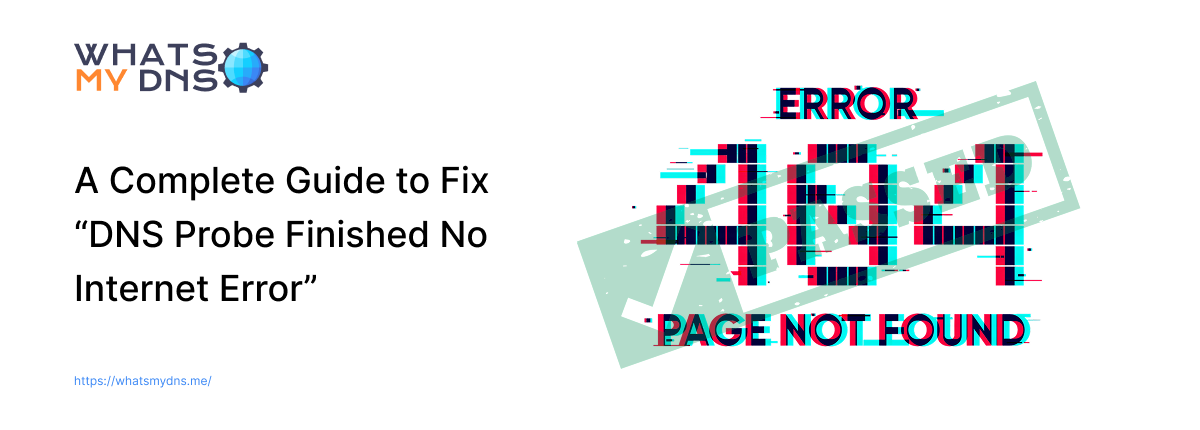
A Complete Guide to Fix “DNS Probe Finished No Internet Error”
Understand the DNS Probe Finished No Internet error and learn step-by-step solutions to get your connection back
- 30 Jul 2025
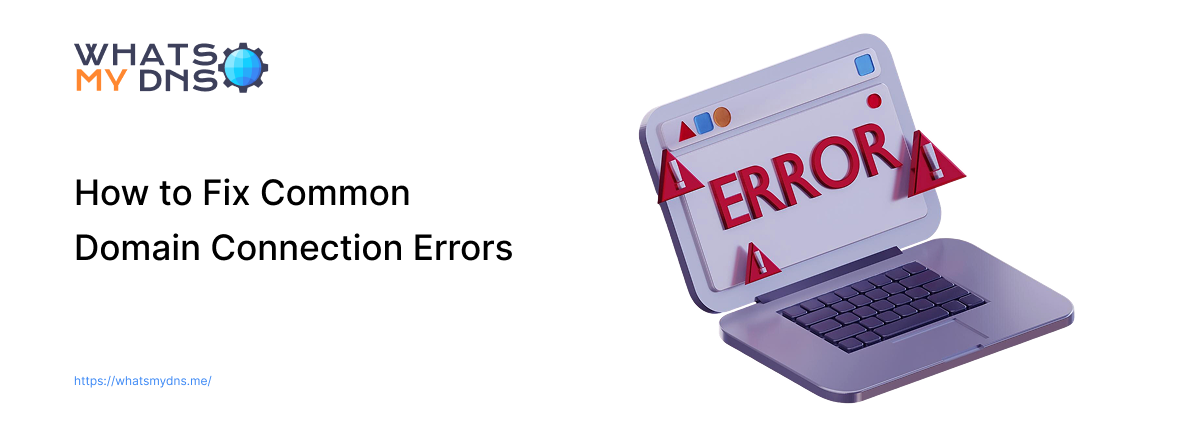
Troubleshooting DNS Propagation - How to Fix Common Domain Connection Errors
Learn how to solve DNS delays and fix domain connection issues easily.
- 30 Jun 2025
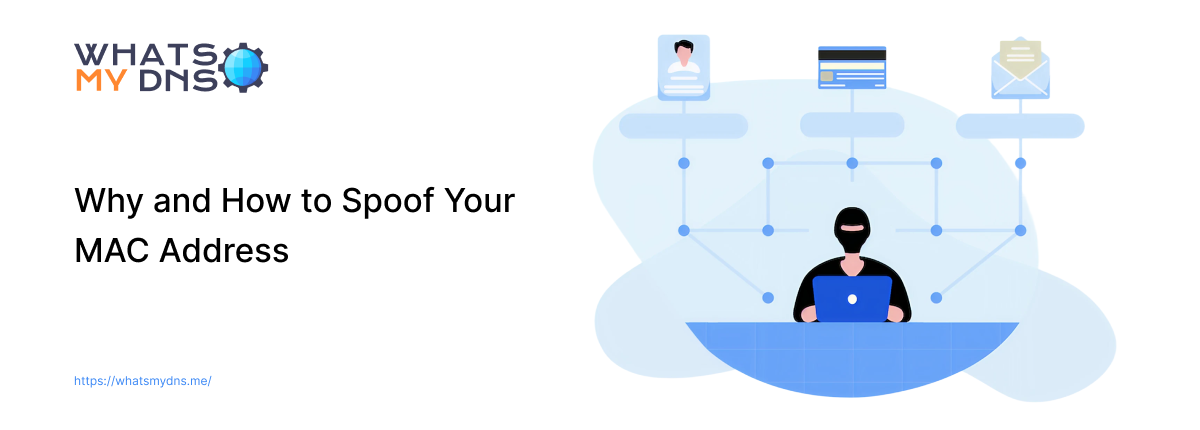
Why and How to Spoof Your MAC Address
Discover why spoofing your MAC address boosts privacy and security, and learn how to do it easily on different devices with simple steps.
- 25 Jun 2025